Как подключить беспроводную мышку и клавиатуру к телевизору LG Smart TV?
В прошлой статье мы подключали наш телевизор к интернету, а в этой инструкции я подробно расскажу как к современному телевизору LG подключить беспроводную, или проводную мышку и клавиатуру. Я уже писал, что без подключения к интернету функция Smart TV практически бессмысленная. Так вот, без клавиатуры и мышки в ней тоже особо не поработаешь. Управлять самой системой пультом еще можно, а вот набирать текст, это мучение. Да и мышкой намного удобнее и быстрее можно работать со Smart TV, и не только в телевизорах компании LG.
Конечно же, если у вас есть фирменный пульт LG Magic Remote, то это немного спасает ситуацию, хотя, набирать с его помощью текст не очень удобно. Поэтому, если вы активно используете смарт функции своего телевизора, то лучше к нему подключить клавиатуру и мышку. А еще лучше, беспроводную клавиатуру и мышь. У телевизоров LG вроде бы нет каких-то серьезных проблем с поддержкой этих устройств. Все работает как часы.
Как подключить беспроводную клавиатуру к телевизору
Я покажу на примере клавиатуры Rapoo E9270p 5GHz Wireless Ultra-Slim и мышки Rapoo 3710p. Подключать все это добро мы будем к телевизору LG 32LN575U. Модель еще 2013-го года. Думаю, что на более новых телевизорах проблем быть не должно. Снова же, появится возможность, попробую подключить к более новому телевизору.
Кроме мышки Rapoo пробовал подключать еще мышку Asus. Все отлично работало. С проводными устройствами так же все отлично.
Подключаем мышку и клавиатуру к телевизору LG
Все намного проще, чем может показаться на первый взгляд. Берем адаптер от мышки, или клавиатуры, или оба (как в моем случае) и подключаем их в USB разъем нашего телевизора.

В этот момент на телевизоре должны появится сообщения, что подключены новые устрйоства. Эти сообщения очень быстро исчезают с экрана.
На этом все:) Подключенная мышь, или клавиатура уже должны работать. Включайте Smart TV и проверяйте. На экране телевизора должен появится курсор.

Работу клавиатуры можете проверить в браузере. Или, например, при поиске видео на YouTube.

Вот такая небольшая и простая инструкция. Если у вас возникли проблемы с подключением каких-то конкретных устройств, то поделитесь пожалуйста информацией в комментариях. Или просто расскажите как вам Smart TV:)
Как подключить клавиатуру к телевизору: 3 способа подключения клавиатуры для Смарт ТВ
Подключение клавиатуры к телевизору упростит пользование Смарт ТВ, ведь благодаря ней будет в разы легче серфить онлайн и искать фильмы и сериалы, которые давно хотелось посмотреть. А если использовать беспроводные устройства, то управлять можно будет даже с другой комнаты. Как это сделать — в статье.
Как подключить беспроводную клавиатуру к телевизору

Какие телевизоры поддерживают клавиатуру
Подключить сторонние клавиатуры и мышки можно только к Smart TV — для обычных ТВ это недоступно. Сделать из простого телевизора «умный» можно благодаря специальной приставке, такой как Apple TV.

Чтобы узнать, можно ли подключить клавиатуру, нужно провести следующие действия с ТВ:
- Зайти в «Менеджер устройств».
- Найти доступные гаджеты.
- Если там видна строка «Настройки клавиатуры» — высока вероятность, что ТВ увидит девайс.
Выбор устройства ввода зависит от потребностей и финансовых возможностей владельца телевизора: одни клавиатуры подключаются через провод и работают, как обычное средство для ввода текста, вторые заменяют еще и мышку. С самыми прокачанными моделями беспроводной клавиатуры можно управлять системой голосовыми командами.
Подключение проводной клавиатуры

Самый простой метод коннекта, так как в большинстве случаев драйверы устанавливаются автоматически. Единственное требование при подключении клавиатуры к телевизору — выбрать совместимую модель и провести все так, как указано в инструкции.
Через USB-разъём

Способ подключения, что доступен большинству современных клавиатур и мышей. Для этого достаточно:
- Вставить шнур от USB-клавиатуры в соответствующий порт ТВ. О его расположении можно узнать после изучения техпаспорта конкретной модели.
- Подождать 2-3 минуты для установки драйверов.
- Если все прошло успешно — на экране появится уведомление, что клавиатура готова к работе.
Важно: Даже при корректном подключении устройство ввода может работать в одних приложениях и не реагировать на команды в других. Это зависит от года выпуска клавиатуры, модели и самого производителя.
Используя переходники

Все современные телевизоры и приставки имеют USB-разъем, поэтому переходники понадобятся только в том случае, если следует подключать старую клавиатуру без USB. Чтобы подключить устройство с PS/2 разъемом, нужно купить переходник для ЮСБ-подключения.
Если хочется подключить DIN-клавиатуру, сначала нужно перепаять шнур, отрезав DIN-разъем и добавив туда PS/2-разъем. Только после этого можно приобретать ЮСБ-переходник. Способа подключиться напрямую с DIN до USB или HDMI-порта нет.
Если у телевизора присутствует только один разъем, а нужно подключить клавиатуру и мышь вместе, то можно использовать USB-хаб. Это устройство напоминает знакомые двойники и тройники, только работает для USB-техники: достаточно подключить хаб к компьютеру, а после этого подсоединить к нему нужные девайсы. Дальше все будет работать. как было задумано.
Подключение беспроводной клавиатуры

Законнектить сложнее, но тоже реально. Чтобы подключить беспроводную клавиатуру к телевизору, нужно провести такие действия, как:
- Включить Bluetooth на обоих гаджетах, как это указано в инструкции.
- Зайти в настройки телевизора.
- Перейти в пункт «Система».
- Войти в «Диспетчер устройств».
- Перейти «Добавить устройство Bluetooth» и найти клавиатуру.
- Сопрячь гаджеты по инструкции, что будет показана на экране.
При коннекте клавиатуры и мыши с USB-заглушкой процесс проходит еще проще: достаточно вставить ее в соответствующий разъем, а дальше синхронизация и загрузка драйверов пройдет автоматически.
Возможные проблемы при подключении

Перед тем, как подключить клавиатуру к телевизору, нужно проверить их на совместимость. Самый простой выход — изучить техпаспорт к телевизору. Если там нет списка рекомендованных клавиатур, рекомендуется брать устройства той же торговой марки, что и сам телевизор. Если производитель не занимается изготовлением клавиатур, желательно купить что-то из популярных производителей, таких как 2Е, HP, Lenovo и Genius — как правило, они работают со всеми устройствами.
Остальные проблемы при подключении собраны в таблице ниже.
Особенности фирменной клавиатуры Samsung
Клавиатуры от Самсунг отличаются универсальностью: кроме того, что они работают со Смарт ТВ своего производителя, так их можно использовать и для моделей других компаний. Особенности пультов-клавиатур следующие:
- гаджет совмещает в себе клавиатуру, мышь и пульт;
- коннектится с ТВ по Bluetooth;
- присутствуют «горячие» кнопки для быстрого доступа к настройкам.
Так можно ли подключить клавиатуру к телевизору? Да, но только если учитывать бренд, год выпуска и особенности самого девайса. Тогда можно подобрать то устройство ввода, которое подойдет конкретному телевизору.
Как подключить клавиатуру и мышь к LG Смарт ТВ: инструкция
Как подключить беспроводную клавиатуру и мышку к LG Smart TV — закономерный запрос владельцев телевизоров, желающих увеличить функциональность техники. Дополнительные устройства облегчают использование приложений. В особенности, вбивать текст в поисковике. В этой статье разберем:
- возможно ли к ТВ подключить аксессуары;
- как правильно подобрать клавиатуру;
- подключение проводных и беспроводных гаджетов, в том числе телефон;
- восстановление соединения с устройством;
- как решить возникшие проблемы.

Определяем возможность подключения
Обычно, современные телевизоры со Смартом имеют возможность подсоединения дополнительных устройств. Если возникли сомнения, для начала убедитесь в наличии на задней панели USB-разъемов для этих аксессуаров. Но это не дает гарантии, что их можно подключить к ТВ. Ведь с 2012 года известные производители телевизоров добавили новые функции.
Стало возможно установить как проводное, так и беспроводное подключение девайсов. Информацию об этом ищите в Инструкции пользования. Если не можете найти, попробуйте отыскать ответ через настройки ТВ.
- Найдите на пульте кнопку «Меню», нажмите.
- Перейдите во вкладку «Система».
- Кликните по значку «Менеджер устройств».
- Здесь отображаются доступное оборудование для соединения.
Если в папке видите названия моделей вашего оборудования, к ТВ можно подсоединить эти аксессуары.
Выбираем клавиатуру
Исходя из озвученной информации, становится понятно, что не каждая модель клавиатуры и мышь подойдет, которую сможет увидеть LG. Производитель дает гарантии, что только с их техникой телевизор будет правильно работать. Но это не доказывает, что остальные гаджеты не функционируют с ТВ.
Озвучим достоинства и недостатки использования фирменного девайса.
- будут отсутствовать сомнения, что ТВ может не увидеть подключенное оборудование;
- в основном, в таких клавах есть клавиши быстрого доступа к основным программам телевизора;
- из недостатков — высокая цена, за которую можно купить тоже хорошую клавиатуру премиум класса, но другой фирмы.
При подсоединении устройств других марок, нет гарантии, что ТВ верно его распознает, хотя большинство современных моделей имеют полную совместимость со Smart TV. В LG Смарт ТВ средненького и высшего класса производитель добавил в комплектацию беспроводную мышь, похожую на маленький дистанционный пульт управления. Он облегчает использование интернета и некоторых программ. В продаже имеются также клавы с тачпадом, которым можно пользоваться вместо мыши.
Как подключить беспроводную мышку и клавиатуру к телевизору LG Smart TV?
Ранее в ТВ со Смартом другие устройства возможно было подключить только через провод. В новых версиях оборудования появилась функция беспроводного соединения через Bluetooth. Воспользуйтесь руководством, чтоб подсоединить клавиатуру и мышь к телевизору.

Подключаем клавиатуру
Если приобрели проводной гаджет, выполните такие шаги для подсоединения к технике.

- Посмотрите за телевизор — сзади или сбоку должны быть USB-порты.
- Вставьте провод от клавиатуры в нужный разъем.
- При успешном подключении, на экране высветится уведомление о доступности нового оборудования.
- Если сообщения нет и устройство не реагирует на действия, просмотрите список совместимых продуктов и купите правильное.
В случае приобретения беспроводного аналога аксессуара, воспользуйтесь этой инструкцией.

- Выньте адаптер с клавы и подсоедините его к ТВ, засунув в нужный порт.
- Включите Bluetooth, чтоб запустить синхронизацию.
- На экране высветится сообщение «Обнаружено новое устройство» — подождите окончания установления соединения.
- Нажмите «Ок» на пульте дистанционного управления, после чего исчезнет надпись «Needs pairing», и появится «Connected», что значит «Соединение установлено».
- Можно начинать работу.
Еще один способ беспроводного подключения — использовать телефон вместо клавиатуры. Для этого в онлайн-магазине понадобится скачать специальное приложение. Самым популярным считается Smart TV Remote.
Если у Вас остались вопросы или есть жалобы — сообщите нам

Задать вопрос
После установки, что смартфон и телевизор работают через одну интернет-сеть. В настройках ТВ кликните пункт «Автоматический поиск» и затем «Искать». Когда появится запрос на присоединение нового гаджета, подтвердите и в конце нажмите «Готово». Как видите, все довольно просто. Сложностей возникнуть не должно.
Подключаем мышь
В присоединение проводной мышки нет отличий от описанного способа присоединения проводной клавы. Засуньте конец провода в USB порт ТВ. Если беспроводная мышь — подключайте адаптер в тот же разъем. При удачном распознавании аксессуара, на дисплее появится аналогичное сообщение.

Как вернуть клавиатуру на телевизоре LG, если пропала
Если ранее было успешное подключение, и в итоге, клавиатура не откликается, проверьте не отходит ли провод или адаптер от USB порта. Затем выключите и включите обратно ТВ. Возможно, пропал контакт. В случае, неудачи, есть вариант, что прошла неполная синхронизация. Чтоб закончить, требуется выполнить два дополнительных действия.
- Зайдите в «Менеджер устройств».
- Выберите из списка клаву.
Подтверждением восстановления соединения будет появившееся уведомление об успешном присоединении.
Возможные проблемы и их решение
Часто после покупки аксессуара, ТВ не видит его при подключении. Найдите в Инструкции пользования список моделей, совместимых с маркой этого телевизора. Если этот девайс отсутствует, придется покупать новый. Но для начала попробуйте обновить программное обеспечение ТВ. Скачайте обновление с официального сайта производителя.
Установить его можно через интернет или посредством флеш-памяти. Есть вероятность, что в новой прошивке расширена поддержка других гаджетов, и покупки новой клавиатуры или мыши можно избежать.
Возможно, в ТВ моментальной реакции на подключение дополнительных устройств. В случае, когда в «Менеджере…» высвечиваются названия марок подключенного оборудования, то требуется активировать их вручную, нажав на кнопку «Connected». Бывает проблема состоит в поломке USB-порта. Попробуйте переставить штекер в другой разъем. Если не помогает, следует обратиться в сервисный центр.
Специалисты быстро исправят возникшую неисправность.
Итак, в нашем материале мы раскрыли информацию, как подключить беспроводную клавиатуру и мышку к LG Smart TV. Надеемся информация оказалась доступной для понимания, и вы быстро во всем разобрались.
Как подключить bluetooth-клавиатуру, геймпад, мышь к телевизору LG
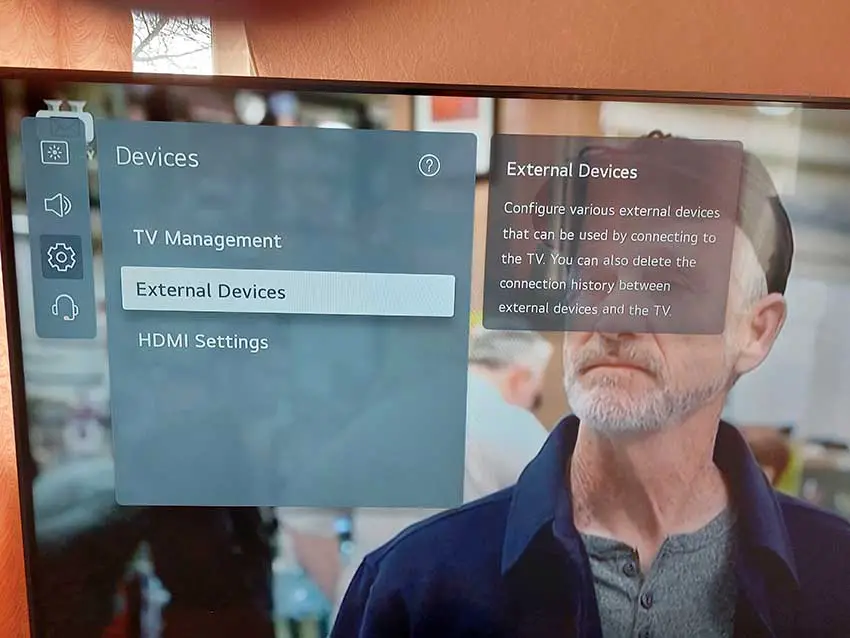
Если вы читаете эту статью, значит, вас интересует, как подключить bluetooth-клавиатуру или другое устройство к телевизору LG. Вы должны знать, что не ко всем телевизорам можно подключить bluetooth-клавиатуру. Это можно сделать только в тех смарт-телевизорах, которые оснащены модулем bluetooth, не все смарт-телевизоры поддерживают bluetooth-соединения. В основном, это модели смарт-телевизоров LG с 2011 года.
Первый шаг для подключения клавиатуры, мыши, геймпада к телевизору
Вам необходимо выполнить сопряжение клавиатуры или другого устройства с телевизором, это правило для любого устройства bluetooth. Для этого включите телевизор, чтобы на нем было загружено программное обеспечение, возьмите клавиатуру, которую вы хотите подключить к телевизору. Теперь вам нужно сопрячь два устройства, начните с клавиатуры, для сопряжения она должна быть переведена в режим ожидания.
Подготовка клавиатуры к сопряжению с телевизором
В зависимости от производителя bluetooth-клавиатуры процедура сопряжения может отличаться. Некоторые клавиатуры имеют кнопку (Bluetooth connect), которую необходимо нажать для сопряжения, в других процедура сопряжения может отличаться, есть очень технологически продвинутые клавиатуры, в таких клавиатурах сопряжение может осуществляться как через компьютер, так и через терминальную программу. В любом случае, необходимо ознакомиться с инструкцией по переводу клавиатуры в режим сопряжения. Прежде всего, необходимо учесть, что клавиатура будет находиться в режиме сопряжения около 5 минут, в течение этого времени необходимо включить поиск bluetooth-устройств на телевизоре LG.
Настройка телевизора для подключения bluetooth-клавиатуры
Телевизор должен быть включен, а клавиатура должна находиться в режиме ожидания подключения. Выполните следующие действия на телевизоре:
Первый вариант подключения устройств bluetooth для телевизоров LG до 2020 года.
- Выберите значок Настройки .
- Выберите Дополнительные настройки .
- В меню Общие выберите пункт Клавиатура .
- Выберите Connect (Подключить), затем выберите устройство из списка для сопряжения.
Второй вариант подключения устройств Bluetooth для телевизоров LG после 2020 года
- Нажмите кнопку настроек на пульте дистанционного управления
- Выберите все настройки
- Затем выберите Общие настройки.
- Затем выберите нужные устройства
- Затем выберите внешние устройства.
- И подключитесь к внешним устройствам.
После этого телевизор найдет устройство, которое ожидает сопряжения. Вам останется только подтвердить сопряжение двух устройств bluetooth.
На рисунках ниже вы можете увидеть порядок сопряжения шаг за шагом.
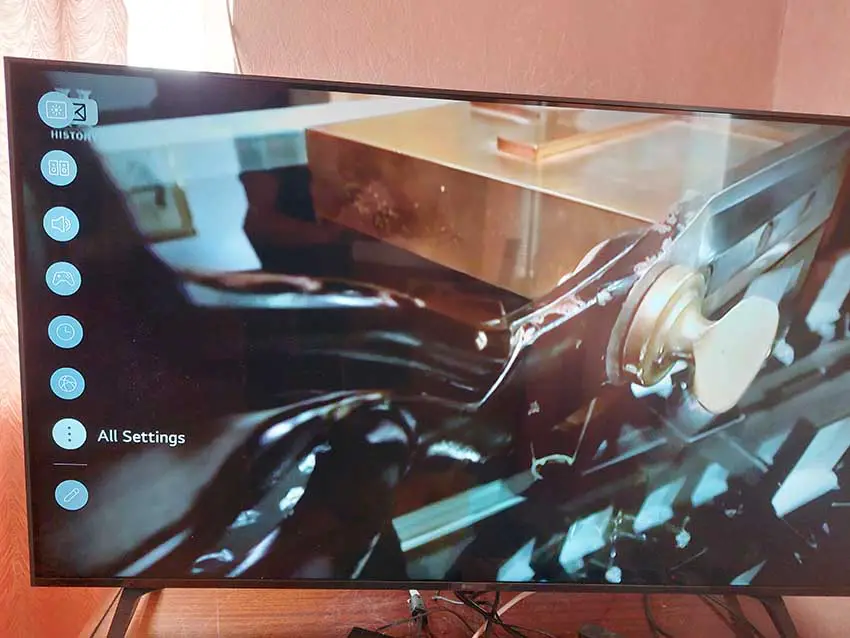
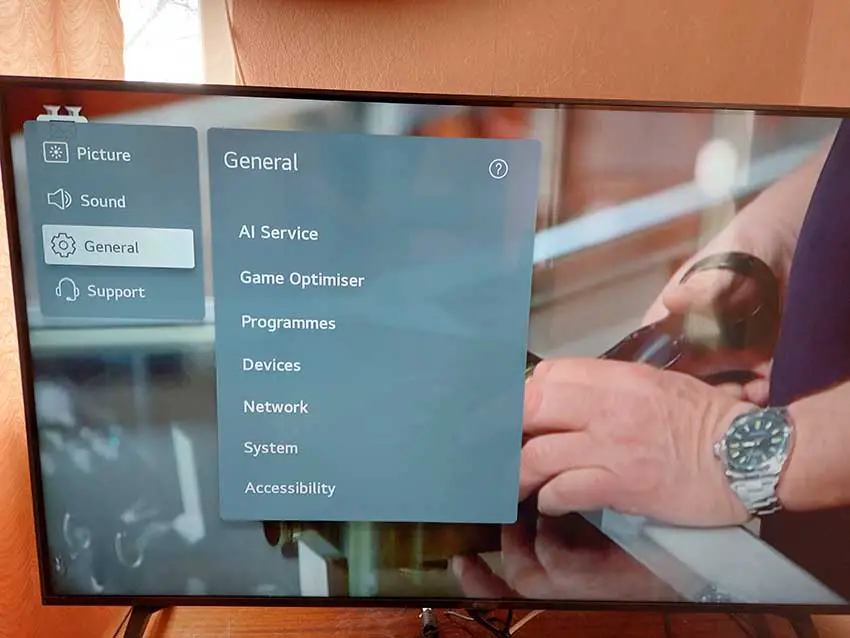
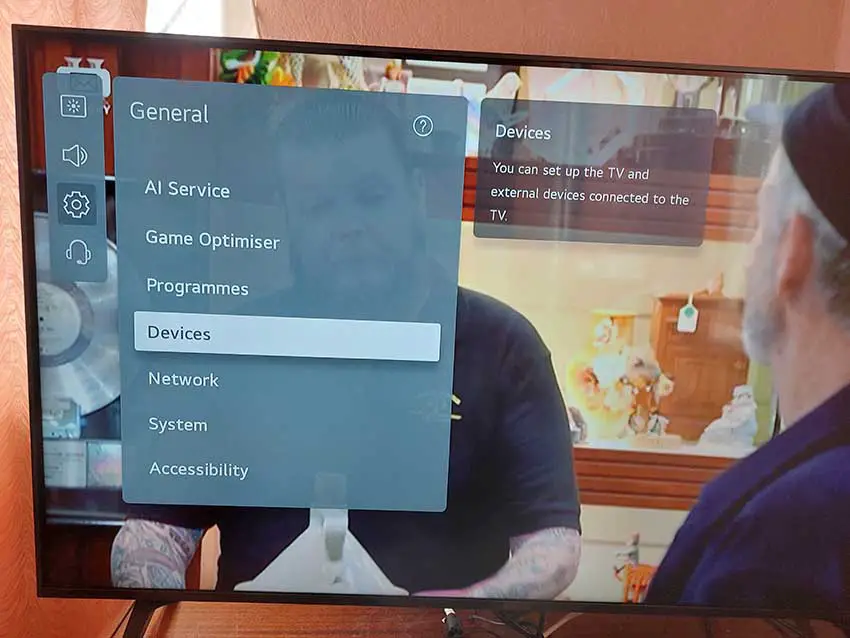
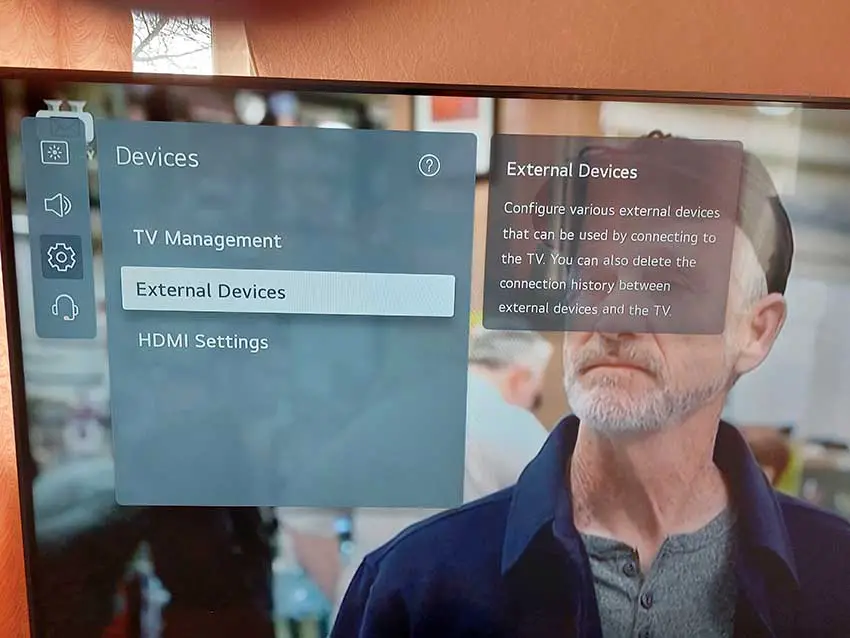
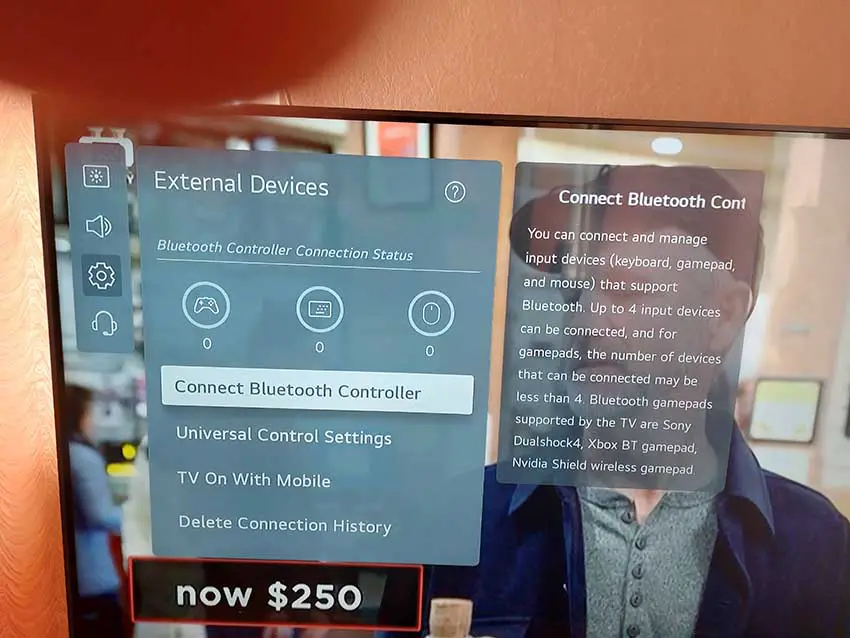
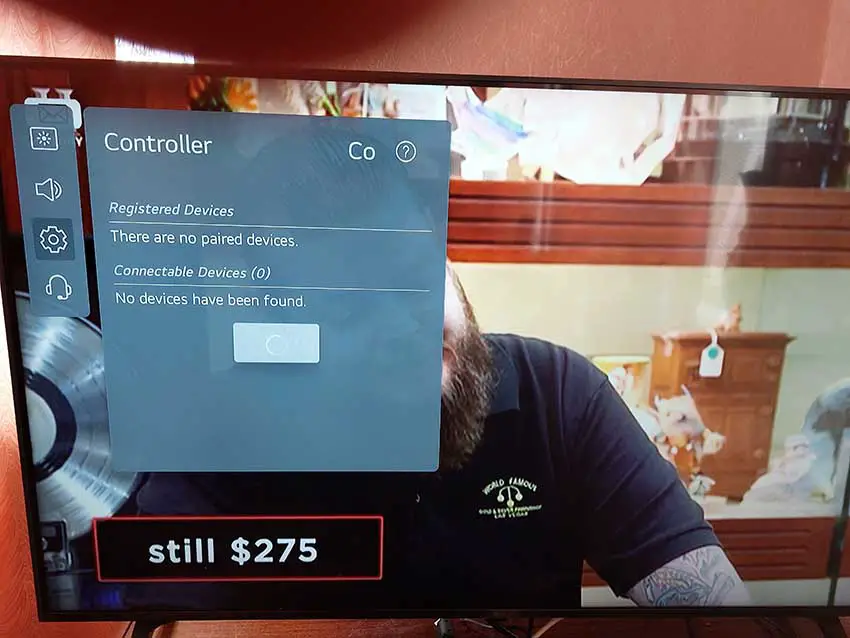
Подключение геймпада и мыши к телевизору LG
Как Подключить Беспроводную Клавиатуру к Телевизору lg • Подключаем клавиатуру

После установки ее на телефон нужно убедиться, что она с телевизором работают от одной сети. Для этого в настройках следует найти вкладку «автоматический поиск», а затем нажать «искать». Перейдите в Пуск , затем выберите Настройки Специальные возможности Клавиатура и включите переключатель в разделе Использование экранной клавиатуры. Например, клавиатура к телевизору lg с функцией smarttv позволяет регулировать громкость, переключать каналы или работать с интернет ресурсами.
Можно ли подключить USB-клавиатуру к Smart TV?
В большинстве случаев, независимо от того, используете ли вы проводную или беспроводную клавиатуру, вы сможете подключить ее к USB-порту телевизора. Он входит в стандартную комплектацию большинства Smart TV, но менее распространен на моделях Android. Даже если ваш Android TV имеет порт USB, технология между двумя устройствами может быть несовместимой.
- Найдите значок настройки и щелкните его.
- В разделе «Беспроводные сети и беспроводные сети» выберите Bluetooth.
- Окно автоматически просканирует любое устройство Bluetooth в режиме сопряжения.
- Переведите динамик Bluetooth в режим сопряжения. …
- Выберите устройство, с которым хотите выполнить сопряжение.

Как подключить клавиатуру к ТВ приставке Андроид по Блютуз и не только
Сразу скажу, что так как у меня Android TV Box, я заказал себе клавиатуру INVIN I8. Вещь супер, ни капли не жалею и вам советую. Она поддерживает все ОС.
Мнение эксперта
Черноволов Александр Петрович, специалист по вопросам мобильной связи и интернета
Со всеми вопросами смело обращайтесь ко мне!
Задать вопрос эксперту
Прежде чем выбрать телевизор и клавиатуру, рекомендуется изучить характеристики оборудования и ознакомиться с его функционалом. Если у вас не выходит разобраться в проблеме, пишите мне!
Могу ли я использовать мышь на Android TV?
- На пульте дистанционного управления телевизора нажмите кнопку HOME.
- Выберите «Настройки».
- Выберите «Настройки».
- Выберите «Настройки Bluetooth».
- Следуйте инструкциям на экране, чтобы завершить настройку.
Как переместить курсор на Samsung Smart TV?
Нажимайте кнопки со стрелками (вверх, вниз, влево и вправо), чтобы переместить указатель, фокус или курсор в желаемом направлении или изменить настройку, отображаемую на выбранном элементе. Нажмите кнопку Enter, чтобы выбрать элемент или запустить выделенный элемент. Нажмите и удерживайте кнопку ввода, чтобы просмотреть Гид во время просмотра телевизора.
[sape count=2 block=1 orientation=1]
Хотите подключить USB-клавиатуру, мышь и игровую панель к Smart TV? Для продуктов Smart TV вы можете подключить проводную или беспроводную клавиатуру, мышь и игровую панель к USB-разъемам. — Это доступно в моделях Smart TV, выпущенных после 2012 года. Рекомендуются продукты, прошедшие совместимые испытания, проведенные LG.

Клавиатура от компании Samsung подходит не только к приемнику этого бренда, но и к другим «умным» телевизорам. Главное преимущество модели – наличие встроенного тачпада. Это позволяет использовать девайс без мыши. Если вы будете использовать клавиатуру для навигации по меню и ввода условий поиска, то в идеале вам понадобится то, на чём можно печатать, не сбиваясь. При подключении периферийного оборудования, особенно купленного у неизвестных поставщиков на китайских Интернет-площадках, могут возникнуть определенные трудности.
Популярные марки
С помощью беспроводной клавиатуры можно не только управлять интернет-сервисами, но и регулировать параметры телевизора.
Преимущество заключается в легкости и удобстве использования. При выборе подходящей модели, стоит учитывать совместимость телевизора и клавиатуры.
Сразу скажу, что так как у меня Android TV Box, я заказал себе клавиатуру INVIN I8. Вещь супер, ни капли не жалею и вам советую. Она поддерживает все ОС.
Samsung
Удобную разработку предложил корейский бренд Самсунг — клавиатуру G-KBD 1000. Важный плюс модели — встроенный тачпэд, что позволяет применять устройство без мышки.
Logitech
Китайский производитель Logitech предлагает модель Wireless Touch K400 Plus.
Пользуется популярностью модель телевизора lg — Magic Motion (AN-MR400).
Эргономичной моделью является Jet A SlimLine K 7 W. Клавиатура сделана из пластика и металла. У корпуса нет бортиков, что делает девайс более мобильным и компактным. Подсоединение производится за счет USB — приемника.
[sape count=1 block=1 orientation=1]
Vontar
Важной особенностью данной клавиатуры является подсветка, позволяющая управлять даже в темноте. Подсвечиваются все кнопки.
Предусмотрена и сенсорная панель с поддержкой мультитатча для управления курсором. Подключение осуществляется беспроводным способом.
Rii mini I 25
Данное устройство представляет собой сочетание клавиатуры и пульта. Взаимодействие с другим оборудованием выполняется по радиоканалу.
Приемник должен находится от пульта на расстоянии не более 10 метров.

| Модель | RT-MWK12+ |
| Емкость аккумулятора | 300 mA/h |
| Тип соединения | Беспроводной 2,4ГГц |
| Поддержка ОС | Windows CE / 2000 / XP / Vista / 7 / 8 Mac OS Linux (Debian-3.1, Redhat-9.0, Ubuntu-8.10, Fedora-7.0 tested) Android OS |
| Комплектация | Клавиатура, шнур microUSB, инструкция, usb-ресивер |
| Touch-pad | Есть |
| Язык | Английский, русский |
Как подключить клавиатуру и мышку к смарт телевизору
В число этих устройств выходят Gembird и Genius. Они будут работать с телевизором с опцией Смарт ТВ, независимо от бренда.
Мнение эксперта
Черноволов Александр Петрович, специалист по вопросам мобильной связи и интернета
Со всеми вопросами смело обращайтесь ко мне!
Задать вопрос эксперту
Выбор устройства ввода зависит от потребностей и финансовых возможностей владельца телевизора одни клавиатуры подключаются через провод и работают, как обычное средство для ввода текста, вторые заменяют еще и мышку. Если у вас не выходит разобраться в проблеме, пишите мне!
Как подключить клавиатуру и мышку к смарт телевизору
- Войдите в настроечный раздел, а далее Расширенные настройки.
- Перейдите в категорию More Settings.
- Жмите на Язык и ввод, а после Виртуальная клавиатура.
- Войдите в Управление клавиатурами и добавьте Russian Keyboard.
Клавиатура для Смарт ТВ

Прежде чем выбрать телевизор и клавиатуру, рекомендуется изучить характеристики оборудования и ознакомиться с его функционалом.
Основная задача клавиатуры — это оптимизация навигации и управления разными возможностями. Некоторым моделям хватает курсора и не нужна мышь.
Чтобы организовать бесперебойную работу, необходимо выяснить, как подключить клавиатуру. Для этого понадобится USB разъем, куда подсоединяется адаптер или кабель.
Перед покупкой стоит изучить характеристики разных моделей. Например, клавиатура к телевизору lg с функцией smarttv позволяет регулировать громкость, переключать каналы или работать с интернет ресурсами.
Как выбрать клавиатуру для Смарт ТВ
Существуют разные модели клавиатур. Пользуется популярностью беспроводная мышь клавиатура, которая бывает двух типов:
- Аир маус — это устройство, которым можно управлять в воздухе. Оно двигается в пространстве, а курсор перемещается по экрану. Есть модели с дополнительной клавиатурой.
- Мышь — клавиатура со встроенным тапчадом. Это компактные конструкции, которые помещаются на ладони. У беспроводных моделей предусмотрен съемный аккумулятор. Подобное устройство может работать и от батареек.
Также есть и другие варианты клавиатур. К моделям без батареек относится Mosunx 80 key Bluetooth. Устройство отличается удобной раскладкой из 80 клавиш и совместимо с такими операционными системами, как IOS и Android.
Это удобный вариант для дома с рабочим диапазоном в 10 метров.
Практичное решение — встроенная сенсорная панель. Из подобных вариантов можно выделить 18 mini keyboard. В устройстве предусмотрен USB приемник, принимающий информацию.
Выбирая клавиатуру, работающую на расстоянии, необходимо выяснить, какими muldia, интерфейсами и программным обеспечением она обладает.
Источник: tellsmart.ru
Правила подключения клавиатуры и мыши к СМАРТ-ТВ






Определённая категория людей считает, что к 2021 году телевизор, как устройство для получения информации, устаревает. Ему на смену приходит компьютер с безлимитным интернетом. Но на самом деле это не так. Люди продолжают использовать телевизоры, которые разработчики дополняют новыми функциями для поддержания интереса потребителей.
предоставили зрителям возможность подключать клавиатуру и мышь к устройствам. Поэтому ответ на вопрос «Можно ли подключить мышку к Смарт телевизору?», всегда нужно давать утвердительный. Эта функция поддерживается и активно используется уже давно.
Для чего нужна мышка или клавиатура в Smart TV?

Функции средств управления соответствуют их функциям на компьютере. Мышка для Смарт ТВ позволяет выбирать нужные пункты посредством передвижения курсора по плоскости экрана. Клавиатура нужна для набора текстов, но эта функция используется редко. Даже если у обладателя «умного» телевизора нет свободной клавиатуры, а появилась необходимость написать что-либо, то достаточно будет вызвать виртуальную клавиатуру и выбирать необходимые символы при помощи мышки.

Smart TV поддерживает не только классические мыши-контроллеры, но и аэромыши. Это та же мышка, но благодаря встроенному гироскопу, который считывает её положение в пространстве, движение может производиться не только по плоскости, но и в пространстве.
Преимущество мыши перед пультом состоит в том, что она намного удобнее в обращении и позволяет быстрее добиться отклика от меню телевизора.
Видео-инструкции смотрите тут:
Как подключить беспроводную мышку и клавиатуру к телевизору Samsung Smart TV?
Процедура достаточно простая, и не требует специальных познаний в сфере техники. Для начала осмотрите корпус вашего ТВ, и убедитесь в наличии USB-входа. Если вы планируете подключать оба дополнения одновременно, то таких разъемов понадобится два.
Подключаем клавиатуру

Вставьте в USB разъем телевизора штекер от мышки или клавиш. Если коннект пройдет удачно, то телевизор издаст характерный звук обнаружения нового устройства. На экране в углу появится системное уведомление о том, что новое подсоединенное устройство поддерживают не все приложения.
Ошибка 52 на телевизоре Самсунг Смарт ТВ: причины, как исправить?
Если вы хотите сделать настройку, то войдите в «Меню» — «Система» — «Диспетчер устройств». В этом разделе есть все инструмент, которые помогут настроить устройства ввода для работы с ТВ.
Если у Вас остались вопросы или есть жалобы — сообщите нам
Какие опции дают настройки:
- изменение команд кнопок;
- ручная отладка;
- размер указателя;
- скорость указателя.
Но есть и альтернативный метод коннекта — по Bluetooth. Он понадобится для тех пользователей, у которых беспроводная техника. В таком случае включите этот модуль на Smart TB, и вставьте радиодатчик в ЮСБ-слот.

Дождитесь звукового подтверждения, и приступайте к использованию.
Подключаем мышь
Здесь метод коннектинга зависит от того, какую аппаратуру вы используете. Если это проводная, то просто включаете ее в соответствующий порт. Если это Bluetooth-устройство, то включаете питание на ней, вставляете радиодатчик в порт и пользуетесь.
Процесс подключения через USB
Теперь непосредственно о том, как подключить мышку к телевизору. Для этого потребуется USB-кабель. Если такой выход есть на контроллере, то никаких дополнительных проводов не потребуется. Если же компьютерная мышь старого образца и на конце провода имеется специфический наконечник, то придётся приобретать переходник или ещё одно устройство, в зависимости от того, что покажется дешевле.
Необходимые действия для подключения:

- Вставить конец от провода в USB-разъём, расположенный в задней или боковой части монитора.
- Дать телевизору время определить устройство и установить сопряжение.
- По окончании этих действий на экране появится сообщение об успешном подключении устройства.
Теперь можно пользовать контроллером для перемещения курсора по экрану. Прокручивание бегунка производится колесом и средней кнопкой, а выбор – левой.
В случае с Air mouse нужно вставить в подходящее отверстие монитора микроприёмник. Система определит девайс, как обычную мышь. Согласно отзывам, сигнал проходит даже на большом расстоянии, но батарейки нужно вовремя менять.







Подключение проводной клавиатуры
Достаточно простым способом является подключение клавиатуры к телевизору Samsung Smart TV посредством провода. Все современные телевизоры оснащены различными разъёмами, включая и распространённый USB. Если же такового не имеется на корпусе, то придётся воспользоваться переходниками. У проводного подключения есть один существенный недостаток, а именно небольшая длина кабеля, определяющая ваше нахождение от телеустройства.
Используя USB-разъём
Самым распространённым способом подсоединения проводной клавиатуры к телевизору является использование USB-порта. Проверить возможность подсоединения можно следующим образом:

Особенностью Смарт ТВ является наличие виртуального ввода текста, поэтому для комфортного пользования ресурсами можно подключить только мышь. Ею гораздо быстрее передвигать указатель, чем пультом.
Используя переходники
Некоторые модели ТВ-устройств не имеют разъёмов USB, поэтому придётся воспользоваться специальными переходниками. Принцип подсоединения будет таким же, как описанный выше.
Подключение через Bluetooth
Подключение управляющего устройства через стандартный USB-вход не всегда дает необходимый результат. Кроме того, есть категория пользователей, которые предпочитают отдавать команды мышками, работающими через беспроводную сеть Bluetooth. Smart TV поддерживает и такую функцию.
Для подключения Bluetooth-мышки нужно вставить в монитор специальный адаптер. Смарт ТВ сам установит необходимые драйверы для обеспечения управления беспроводной мышью.

Выбираем клавиатуру
Исходя из озвученной информации, становится понятно, что не каждая модель клавиатуры и мышь подойдет, которую сможет увидеть LG. Производитель дает гарантии, что только с их техникой телевизор будет правильно работать. Но это не доказывает, что остальные гаджеты не функционируют с ТВ.
Почему не работает ОККО на телевизоре: причины, что делать?
Появляется дилемма — купить хорошую клавиатуру фирмы LG, предназначенную для использования с этой моделью телевизионного оборудования, или выбрать более бюджетный универсальный орган управления.
Озвучим достоинства и недостатки использования фирменного девайса.
- будут отсутствовать сомнения, что ТВ может не увидеть подключенное оборудование;
- в основном, в таких клавах есть клавиши быстрого доступа к основным программам телевизора;
- из недостатков — высокая цена, за которую можно купить тоже хорошую клавиатуру премиум класса, но другой фирмы.
При подсоединении устройств других марок, нет гарантии, что ТВ верно его распознает, хотя большинство современных моделей имеют полную совместимость со Smart TV. В LG Смарт ТВ средненького и высшего класса производитель добавил в комплектацию беспроводную мышь, похожую на маленький дистанционный пульт управления. Он облегчает использование интернета и некоторых программ. В продаже имеются также клавы с тачпадом, которым можно пользоваться вместо мыши.
Дополнительные устройства
Иногда приходится пользоваться функциями набора текста на телевизоре. Это можно сделать, вызвав виртуальную панель кнопок, но производить нажатия контроллером при каждом наборе символа неудобно и долго. Проблему решит подключение клавиатуры для Смарт ТВ.

Пользователи редко интересуются данным вопросом, так как подключить клавиатуру к телевизору довольно просто. Достаточно вставить USB-выход устройства в специально отведённое гнездо на мониторе и дождаться синхронизации устройств.
Наличие поддержки клавиатуры и мыши
Начать изучение этого вопроса следует с того, можно ли вообще подключить клавиатуру к тому или иному телевизору.
При этом особо переживать не стоит, если изначально телевизор не относится к категории умных. Даже устаревшие модели ТВ можно сделать Smart, купив специальную приставку. Уже к ней подключается та же клавиатура или компьютерная мышка.
Чтобы проверить наличие такой возможности, необходимо:
Если среди них отображаются такие варианты как клавиатура или мышь, телевизор точно поддерживает подключение.
Каждый пользователь уже сам решит, какие именно устройства покупать. Ведь они могут быть проводными и беспроводными. У каждого варианта свои преимущества и особенности подключения.
Как отрегулировать работу на телевизоре?
При первом подключении контроллера на его микросхемы устанавливаются стандартные настройки, которые не всегда удовлетворяют пользователя. Чтобы настроить «рычаг управления» под себя, необходимо сделать следующее (на примере телевизоров Samsung):
- Вставить устройство в гнездо монитора и дождаться синхронизации;
- После выхода сообщения о корректной работе мыши нужно зайти в раздел «Меню»;
- В новом открывшемся окне выбрать пункт «Система», а следом – «Диспетчер устройств» (или «Менеджер устройств»);
- Провести налаживание работы нового средства управления.
Подключение беспроводной клавиатуры
Самым удобным и комфортным способом подключения гаджетов является беспроводной. Основным достоинством считается то, что провода не путаются под ногами и не ограничивают расстояние от человека до телеустройства. Многие не используют подобные девайсы потому, что не знают, как подключить беспроводную клавиатуру к телевизору. Но никаких существенных отличий в самом процессе подключения нет. Подсоединение может осуществляться несколькими способами:
Через Bluetooth
Подсоединение девайсов через bluetooth осуществляется следующим образом:

Через специальные станции приёма
Чтоб подсоединить беспроводную клавиатуру, например, к телевизору Samsung, потребуется адаптер. Но что делать, если он утерян? Потребуется купить специальные станции приёма, которые действуют по принципу Bluetooth-модуля. Настройка осуществляется так же, как и при стандартном адаптере.
Проблемы и примечания
Не всегда всё работает так гладко, как могло бы. Самой частой из проблем является неприятие или невозможность обнаружения системой вставленной мыши. Это происходит потому, что разработчики Смарт TV не могут обеспечить полной совместимости своего продукта с каждой из моделей мыши для телевизора.
Чтобы узнать, какие устройства поддерживаются, а какие нет, нужно прочесть инструкцию от производителя и рекомендации. При установке мыши поддерживаемой модели проблема решится сама собой.
Иногда старые модели мышек или клавиатур телевизор отказывается воспринимать. В этой ситуации поможет лишь приобретение более нового устройства, или довольствоваться пультом.
Может случиться и наоборот – программное обеспечение «умного» телевизора устаревает, из-за чего новая мышь не подключится к нему. Попробуйте обновить ПО приемника.

Надеемся, что у наших читателей не возникнет проблем при подключении девайсов для управления. Если же что-то не вышло, или нужен совет по подбору мыши для ТВ, напишите нам!
Возможные проблемы и способы их решения
Кажущаяся, на первый взгляд, лёгкость подключения внешних девайсов может омрачиться тем, что ТВ-панель попросту не распознает подсоединение. Подключаемый гаджет не распознаётся. В таком случае откройте инструкцию к ТВ-панели и посмотрите, какие модели можно подключать. Если вашего гаджета там нет, то придётся заменить его другой подходящей моделью. Желательно использовать того же производителя, что и телеприёмник.
Если телевизор «не видит» мышь, которая была произведена позже, чем он, значит, потребуется обновить программное обеспечение. Прошивка обновляется двумя способами:

- С помощью флешки.
- Через интернет.
В первом случае нужно скачать ПО на компьютер, потом переписать на флешку и с неё уже произвести установку.
Во втором случае зайти в «Меню», дальше пункт «Поддержка» и «Обновление ПО». Там есть подпункт «Обновить сейчас». Нажать на него и дождаться завершения процедуры и перезагрузки ТВ-панели.
Также бывает, что не устанавливается Bluetooth-соединение между модулями. Попробуйте уменьшить между ними расстояние, чтобы сигнал свободно поступал от приёмника к модулю. Также не должно быть никаких преград, которые бы могли помешать передаче сигнала.
Чаще всего этих действий будет достаточно, чтобы подключить внешнее устройство к ТВ-панели и сделать свой интернет-сёрфинг максимально удобным.
Подключение телевизора к компьютеру через HDMI
Без HDMI порта сегодня не конструируется ни одно мультимедийное устройство. Многие считают этот способ наиболее удобным и качественным способом выведения изображения с компьютера на экран телевизора, поэтому разберем подробнее, что он представляет.
HDMI порт выглядит следующим образом:
Данная аббревиатура расшифровывается как High Definition Multimedia Interface, то есть мультимедийный интерфейс высокого разрешения. Алгоритм подключения состоит из следующих пунктов:
- Оба устройства необходимо отключить во избежание сжигания портов.
- Один конец HDMI-кабеля подключается к компьютеру, а другой – к телевизору. Сам кабель выглядит следующим образом:

Видео — Как подключить телевизор к компьютеру через HDMI и VGA
Понравилась статья? Сохраните, чтобы не потерять!
Современные технологии позволяют нам совершенствовать свою бытовую жизнь. Электронные девайсы упростили нашу жизнь настолько, что представить день, проведенный без электронных устройств практически невозможно. Однако зачастую мы упускаем большую часть возможностей нашей техники.
Источник: bt-soft.ru